文章目录
一、驱动安装
前期准备-禁用nouveau驱动
1)输入lsmod | grep nouveau # 查看有没有输出
2)如果有信息输出,则需要禁掉,打开blacklist.conf文件:sudo vim /etc/modprobe.d/blacklist.conf
3)在blacklist.conf的最后添加下面两行:
blacklist nouveau
options nouveau modeset=0
4)更新:sudo update-initramfs -u
5)重启:sudo reboot
6)输入lsmod | grep nouveau # 查看有没有输出,如果没有任何信息输出,则说明ok
在线安装
首先在终端输入:ubuntu-drivers devices查看当前服务器支持的驱动版本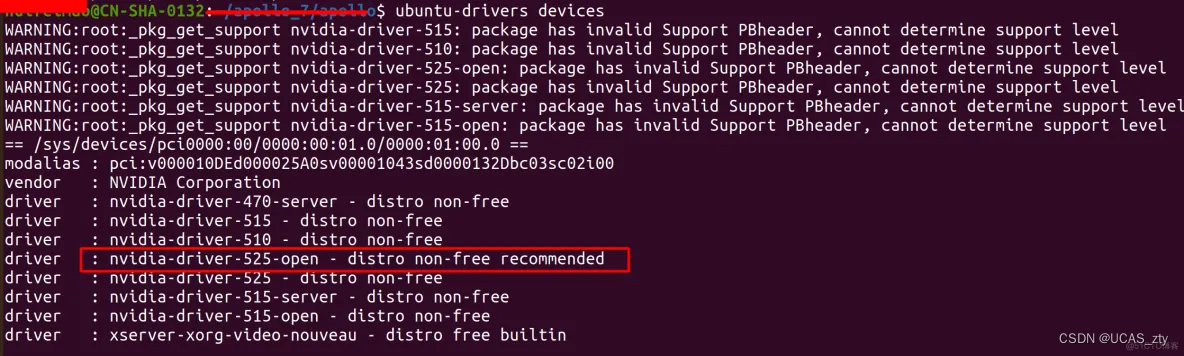
如上图所示,推荐安装的版本号是:nvidia-driver-525-open
如果同意安装推荐版本,那么我们只需在终端输入:sudo ubuntu-drivers autoinstall
等待命令执行完成后,使用nvidia-smi命令测试驱动是否安装成功
可能遇到的错误:
1.使用sudo ubuntu-drivers autoinstall命令时,报nvidia-dkms依赖无法安装错误
解决办法:先试用sudo apt install dkms安装dkms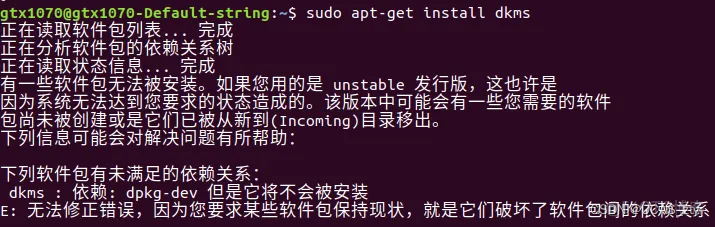
一层层往下剥,哪个不能被安装就尝试安装哪个来看依赖信息
sudo apt install dpkg-dev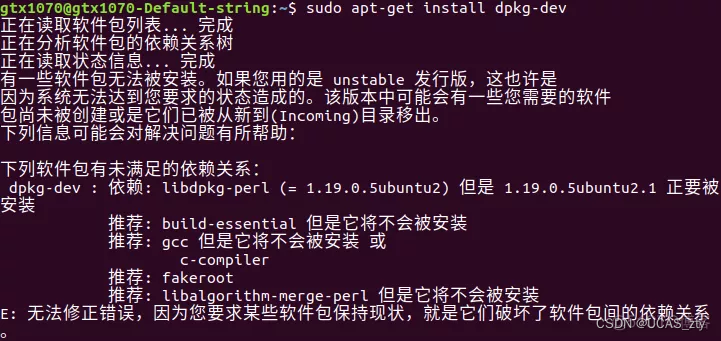
继续sudo apt install libdpkg-perl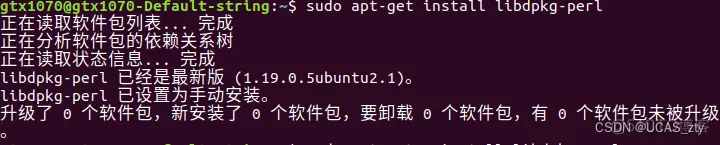
提示libdpkg-perl已经是最新的。看上面的版本信息就知道是它影响了依赖关系。所以,删除它。
sudo apt remove libdpkg-perl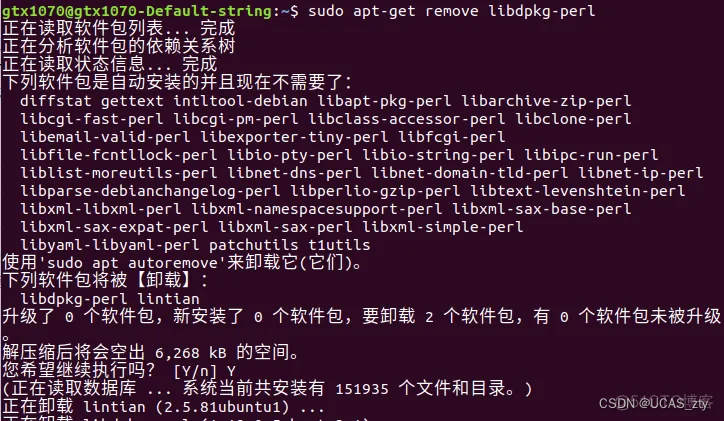
然后,再执行命令sudo ubuntu-drivers autoinstall
2.安装完成后使用nvidia-smi报错:NVIDIA-SMI has failed because it couldn’t communicate with the NVIDIA driver. Make sure that the latest NVIDIA driver is installed and running.
解决办法:sudo reboot重启服务器
离线安装(推荐)
1)进入英伟达官网,输入服务器信息搜索合适驱动
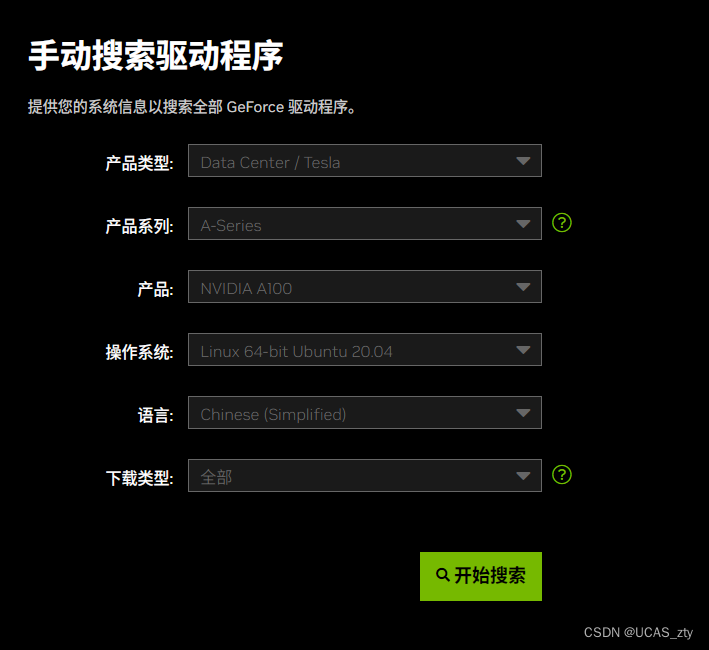
2)选择合适驱动下载(可选择 ubuntu-drivers devices推荐版本)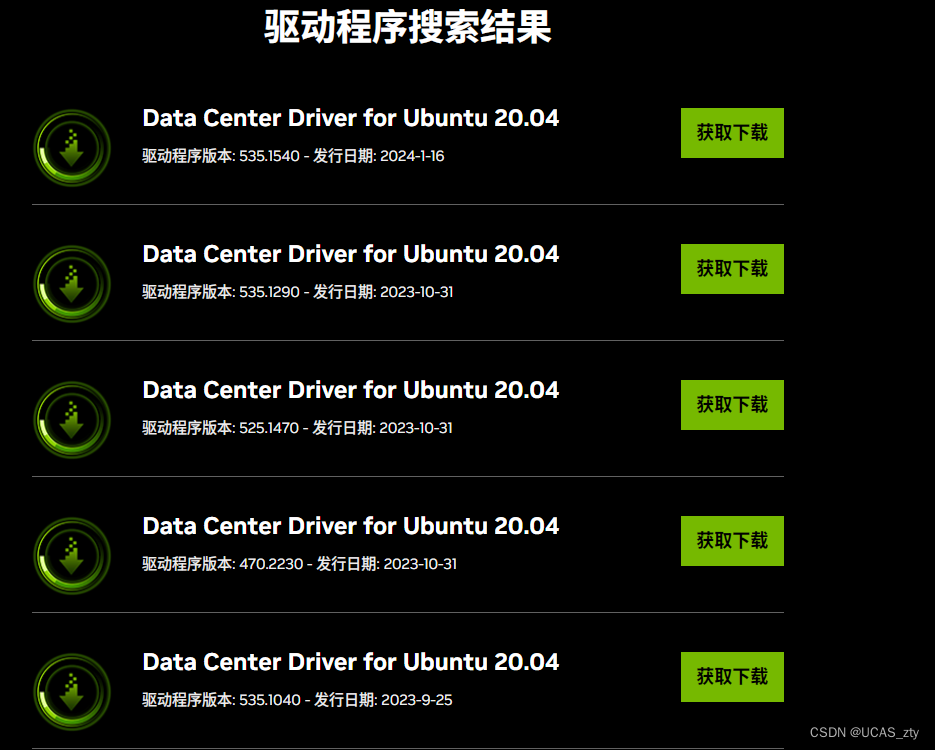
3)在安装驱动前,需要安装一些相关依赖:
sudo apt-get install gcc
sudo apt-get install make
4)先给驱动.run文件赋予执行权限,然后执行

(执行流程引用自参考文献2)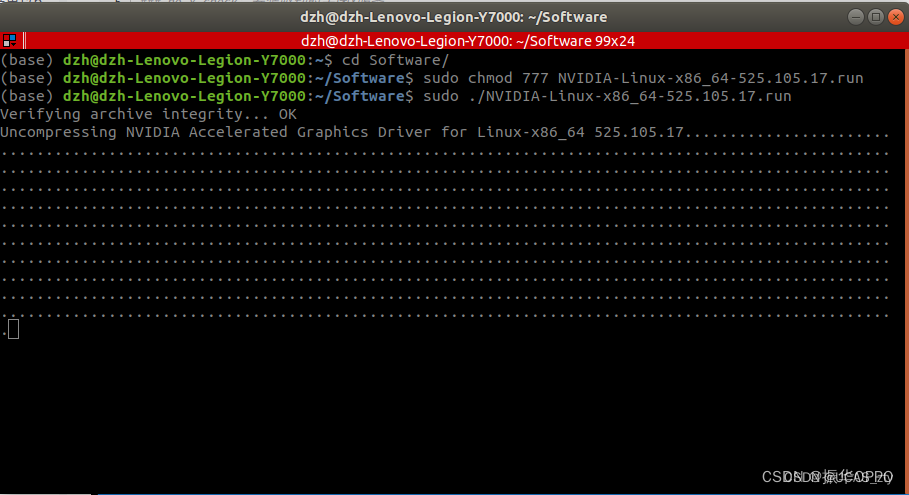
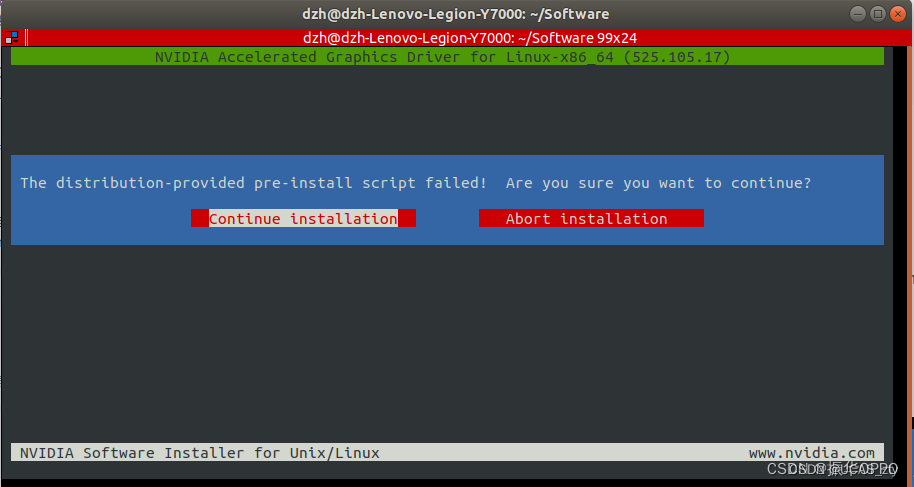
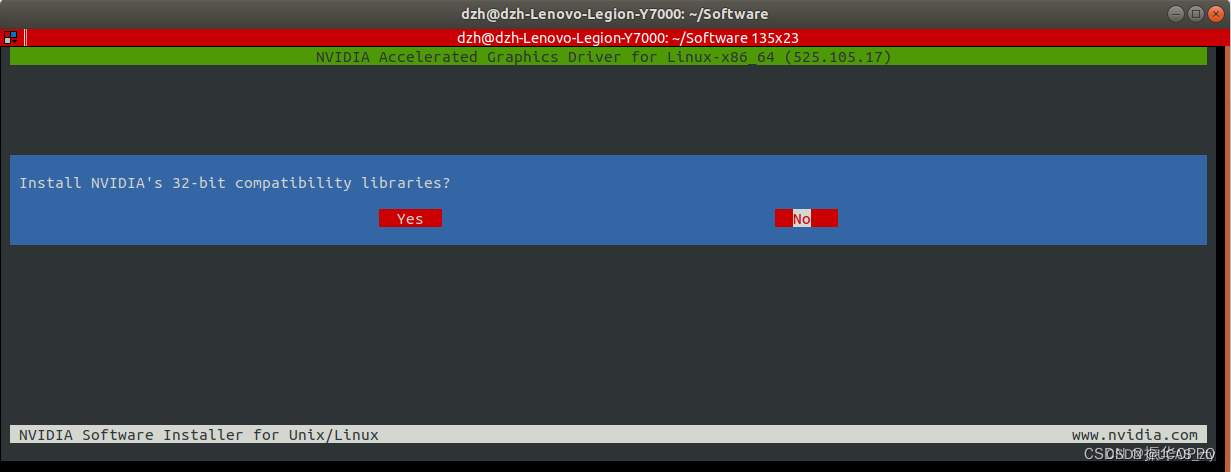
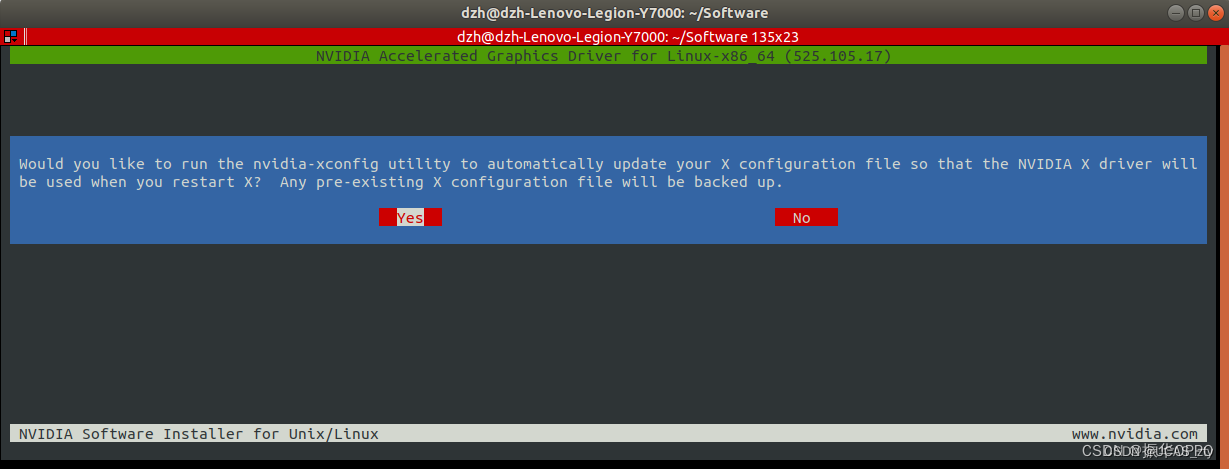

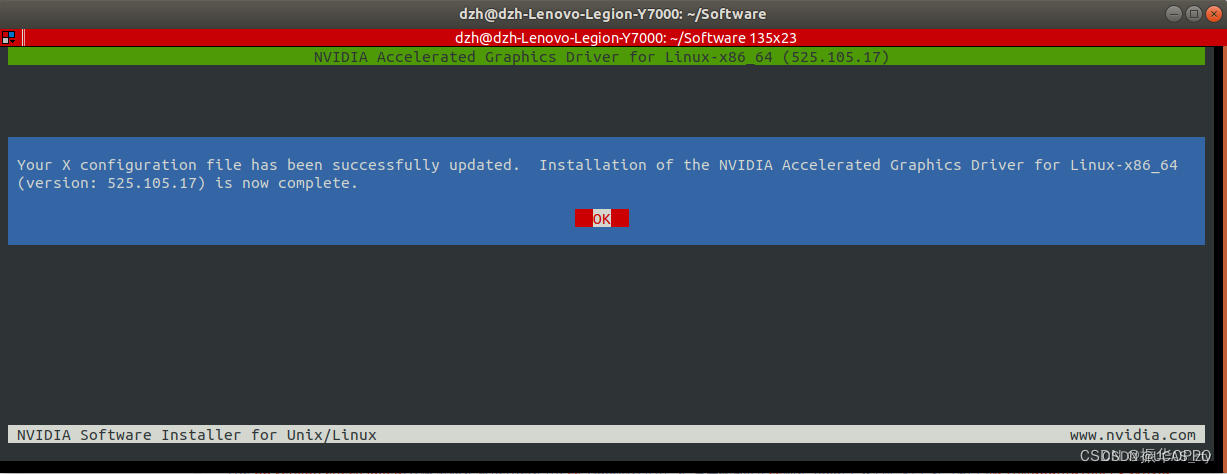
5)输入nvidia-smi验证驱动是否安装成功,如果出现显卡信息则安装成功。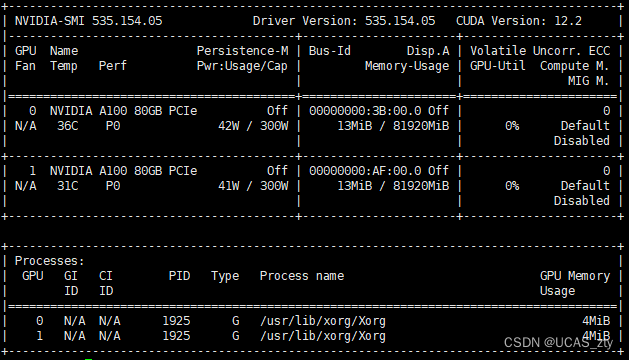
二、CUDA安装
1.首先根据驱动版本选择合适的CUDA版本(考虑兼容性,推荐比驱动版本低1-2个版本号)
2.然后登录NVIDIA官网选择对应版本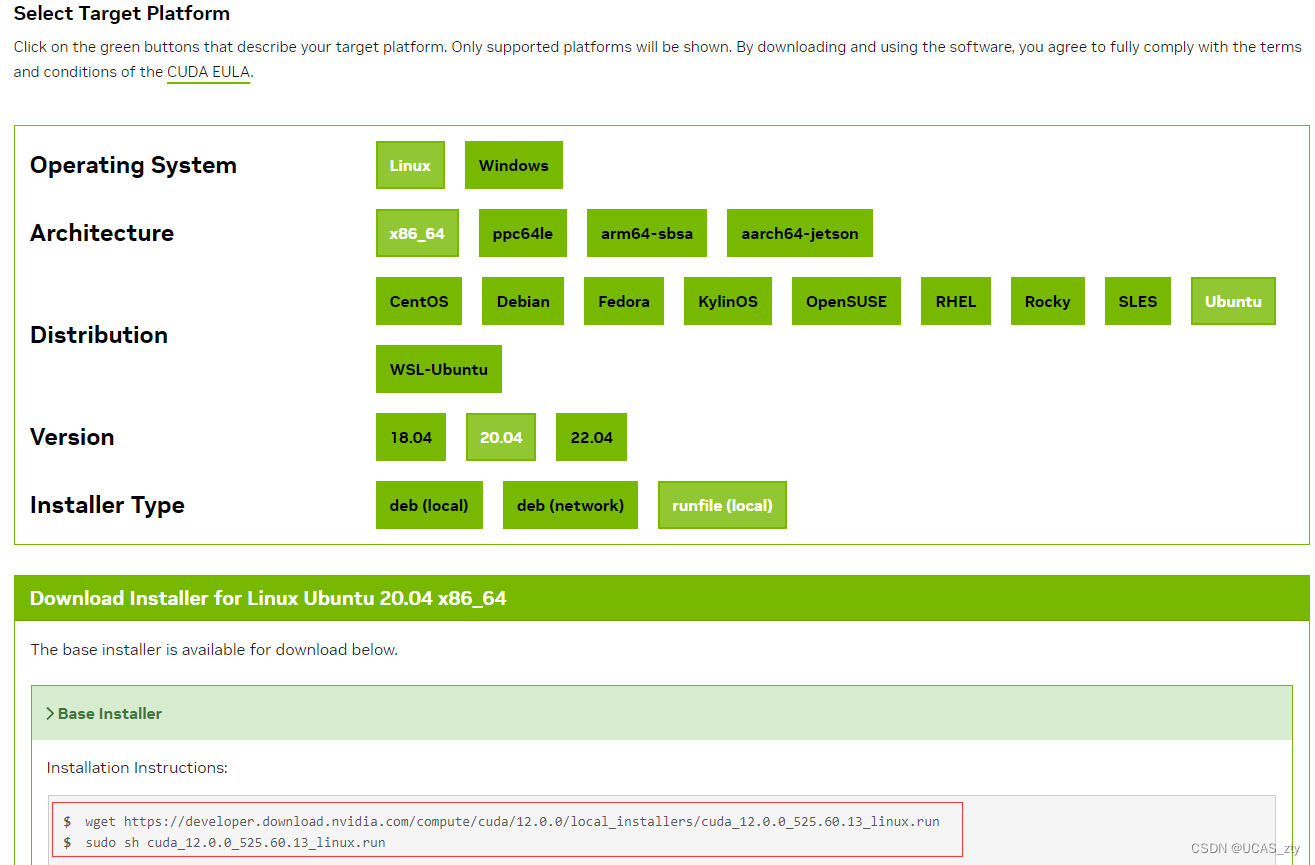
3.使用红框内的第一条命令下载cuda的.run文件
4.使用第二条命令运行.run文件,安装cuda:
1)首先出现下面这个对话框,输入 “accept” 。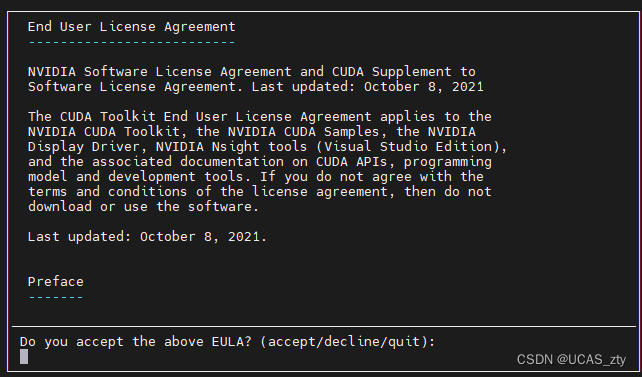
2)因为在第一步我们已经安装过 Nvidia 显卡驱动了,因此不需要再安装了。如果尚未安装驱动,可以在这一步一起安装。所以我们摁一下空格取消 Driver 安装,然后选择 Install 安装: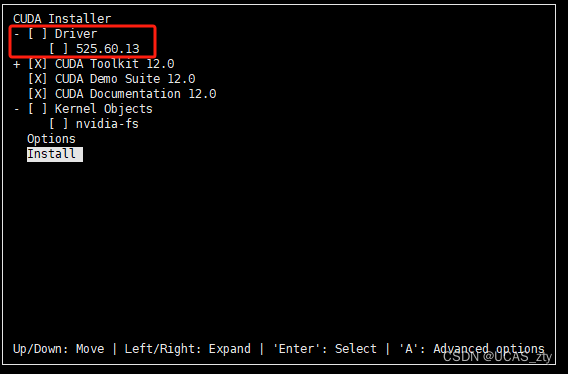
4)安装成功: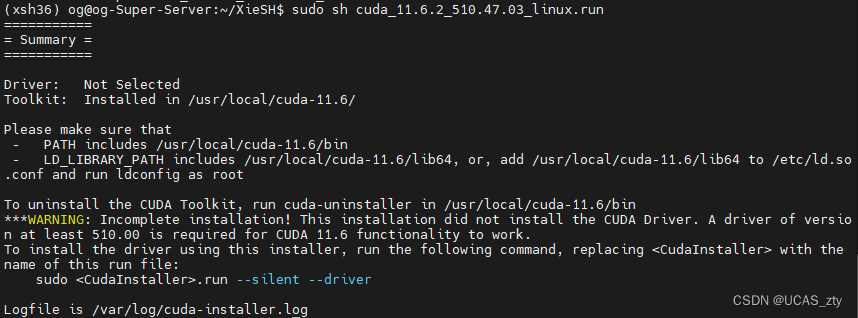
5.接下来配置环境变量
直接在 Linux 命令行输入以下命令:sudo vim ~/.bashrc
在文件末尾添加:
更新系统环境: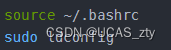
验证 CUDA 是否安装成功,输入以下命令:nvcc -V
输出以下信息即为成功安装: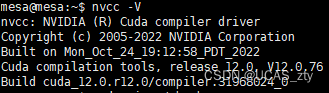
三、CUDNN安装
1.进入官网根据CUDA版本选择合适的CUDNN版本下载(一定要下载tar格式的)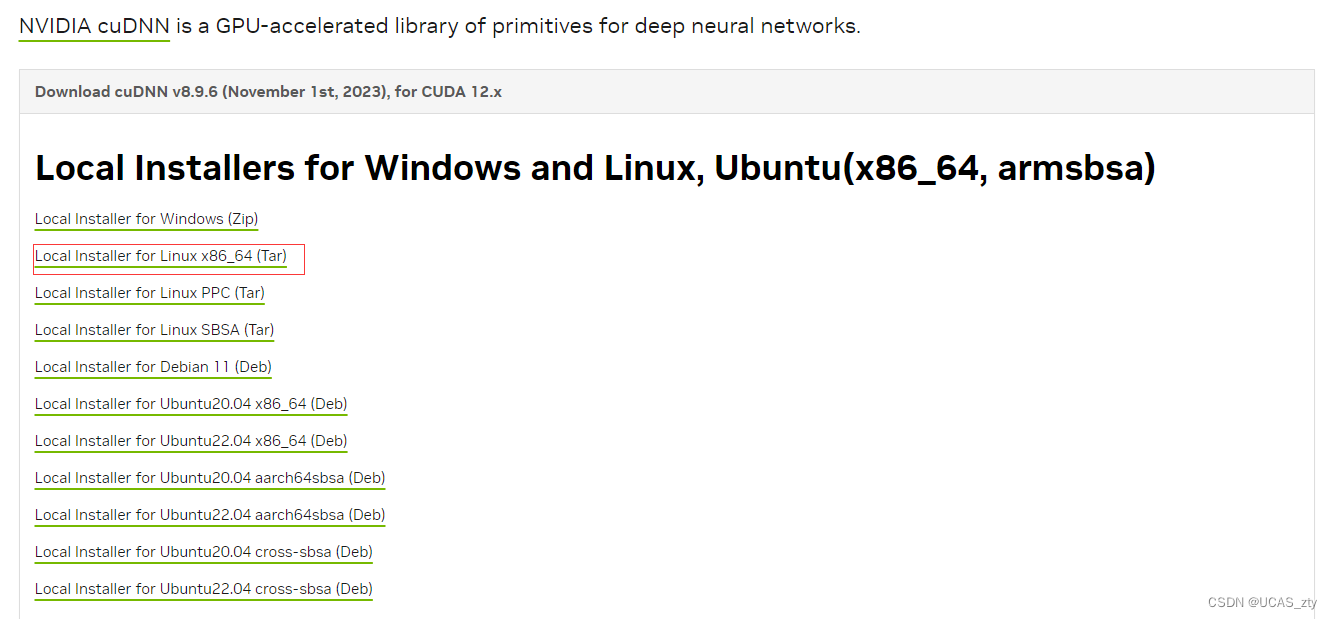
2.将下载后的文件上传到服务器并解压缩
3.复制部分文件

4.cudnn8.0以上会将版本信息更新到cudnn_version.h文件中,也需要将这个文件复制,否则验证的时候会没有反应
5.验证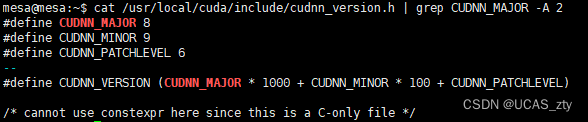
如果出现以上信息,说明安装成功
四、Anaconda安装
1.从官网下载Anaconda的Linux版本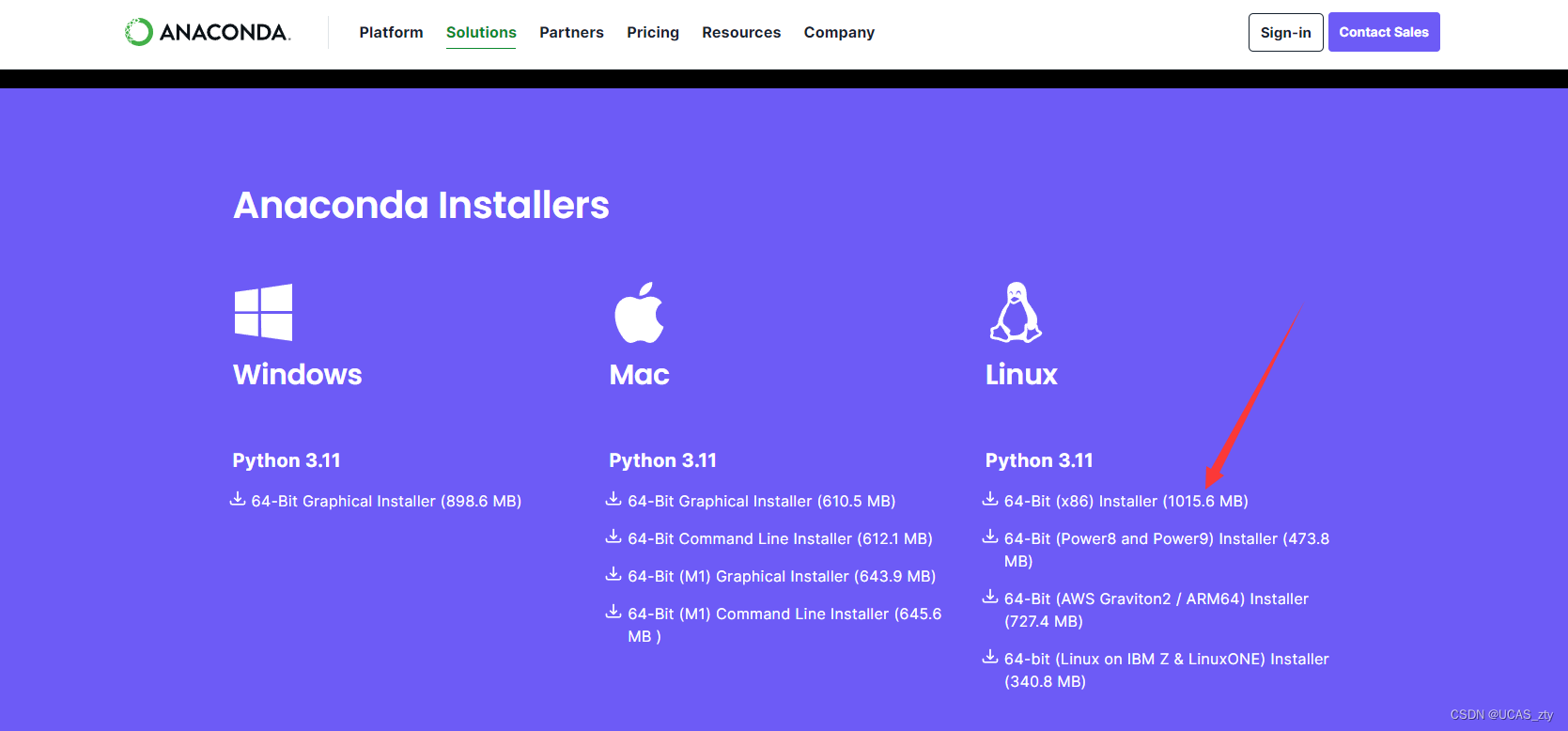
2.将所下载安装包(.sh)上传至服务器
3.运行如下命令进行安装,如无特殊情况,一路回车+yes(中间有一个用户协议确认步骤,协议比较长,需要多点几次回车)
4.安装完成后,开始配置环境变量:
在终端中输入指令,打开配置文件
在文件最后添加环境变量信息,路径信息注意与实际安装路径对应
保存并关闭配置文件,输入命令,使更改生效
参考文献
1.Ubuntu 20.04 安装NVIDIA显卡驱动+cuda 11.7+cudnn
2.ubuntu18.04安装nvidia驱动,3种方式图文详解+卸载教程
3.【CUDA】Ubuntu系统如何安装CUDA保姆级教程(2022年最新)
版权归原作者 UCAS_zty 所有, 如有侵权,请联系我们删除。